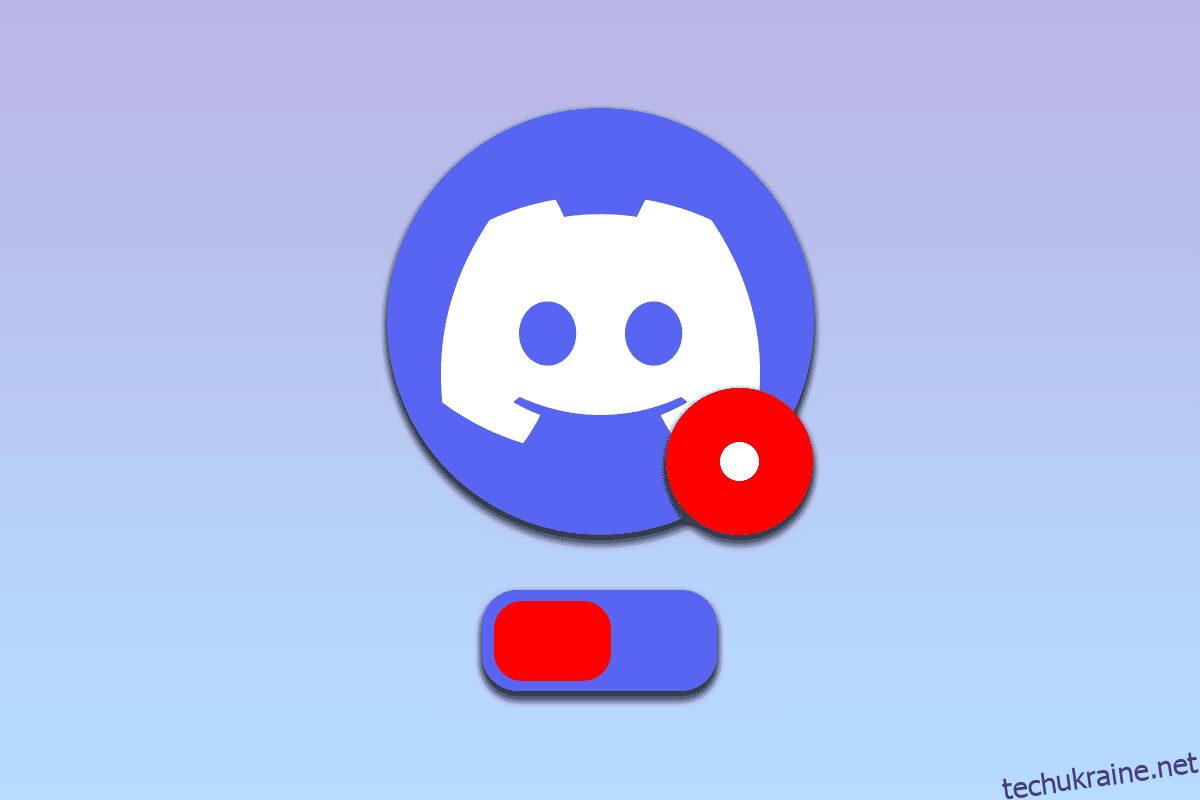Одним з найпопулярніших серед користувачів додатків для спілкування та потокових ігор є додаток Discord. Проблем із додатком було мінімально, що робить його надійним. Однак на багатьох форумах було висловлено кілька скарг на червону крапку на значку Discord. Червона точка не вказує на проблему з програмою Discord, а вказує на непрочитані повідомлення в програмі. Одним із виправлень для видалення червоної точки на значку Discord є налаштування значка непрочитаного повідомлення Discord. Хоча червона крапка не вказує на проблеми, які потрібно вирішити, червона точка на значку Discord досить дратує користувачів. Методи, наведені в статті, мають на меті очистити червону крапку та надати вам кращий досвід використання програми Discord.
![]()
Як виправити червону точку на значку Discord в Windows 10
Червона крапка на значку Discord зазвичай відображається, щоб вказати, що в додатку Discord є непрочитані повідомлення. Прочитайте всі повідомлення на всіх окремих каналах і серверах, щоб виправити червону крапку в програмі Discord.
Спосіб 1. Змініть налаштування для певного сервера
Ви можете використовувати описані нижче методи, щоб змінити налаштування на певному сервері в програмі Discord, щоб вирішити проблему з програмою Discord.
Варіант I: виберіть опцію Позначити як прочитане на сервері
Якщо у вас багато повідомлень на будь-якому сервері Discord і ви не можете прочитати всі повідомлення окремо, ви можете спробувати цей метод тут. Використовуючи цей метод, ви можете вибрати параметр «Позначити як прочитане», щоб сервер видалити червону крапку на значку Discord.
1. Використовуйте рядок пошуку, щоб знайти програму Discord та запустити її на своєму ПК.
![]()
2. Клацніть правою кнопкою миші сервер на панелі на лівій панелі домашньої сторінки та клацніть опцію Позначити як прочитане у списку, щоб вибрати параметр позначити як прочитане для сервера.
![]()
Варіант II: вимкнути сповіщення на сервері
Якщо ви є частиною сервера, який регулярно надсилає рекламні повідомлення, ви можете спробувати вимкнути сповіщення на сервері, щоб видалити червону крапку на значку Discord. Прочитайте статтю про те, як вимкнути сповіщення в програмі Discord за посиланням, наведеним тут.
![]()
Спосіб 2. Вимкніть налаштування значка непрочитаних повідомлень
Зазвичай ви отримуватимете повідомлення з програми Discord, якщо ввімкнули значок непрочитаних повідомлень у програмі. Виконайте кроки в цьому методі, щоб вимкнути налаштування, щоб видалити червону крапку на значку Discord.
1. Використовуйте рядок пошуку, щоб знайти програму Discord та запустити її на своєму ПК.
![]()
2. Натисніть кнопку Налаштування користувача або значок шестірні в нижньому лівому куті домашньої сторінки.
![]()
3. Натисніть на сповіщення в розділі НАЛАШТУВАННЯ APP на лівій панелі вікна та вимкніть параметр Увімкнути значок непрочитаних повідомлень у списку.
![]()
4. Натисніть на піктограму ESC у вікні, щоб закрити вікно налаштувань.
![]()
Спосіб 3. Зміна статусу аватара
Іноді ви могли встановити статус свого облікового запису Discord як «Не турбувати». Це буде позначено червоною крапкою з білою лінією в середині точки над аватаром у самій програмі Discord. Щоб видалити цю червону крапку на значку Discord, вам потрібно просто встановити інший статус для облікового запису Discord, змінивши його на своєму аватарі.
1. Використовуйте рядок пошуку, щоб знайти програму Discord та запустити її на своєму ПК.
![]()
2. Клацніть аватар біля імені вашого облікового запису в нижньому лівому куті домашньої сторінки Discord.
![]()
3. Клацніть будь-який інший статус, наприклад, Онлайн у списку, крім статусу «Не турбувати».
![]()
Спосіб 4. Змініть налаштування панелі завдань
Якщо значок Discord доступний на панелі завдань, це може викликати занепокоєння через червону крапку на значку Discord. Використовуючи метод у цьому розділі, ви можете видалити значок Discord з панелі завдань і змінити налаштування панелі завдань.
1. Натисніть разом клавіші Windows + I, щоб відкрити налаштування.
2. Натисніть на опцію Персоналізація у меню, що відобразиться.
![]()
3. Клацніть вкладку Панель завдань на лівій панелі вікна та виберіть параметр Вибрати, які піктограми відображатимуться на панелі завдань у області сповіщень.
Примітка. Ви також можете шукати параметри панелі завдань у рядку пошуку, щоб перейти на цю сторінку.
![]()
4. У наступному розділі Виберіть, які піктограми відображатимуться у вікні панелі завдань, вимкніть програму Discord, щоб змінити налаштування панелі завдань.
![]()
Спосіб 5. Перевстановіть Discord
Якщо жоден із способів не допомагає очистити червону крапку на значку Discord, можливо, проблема пов’язана з програмою Discord. Щоб вирішити проблеми з програмою Discord, ви можете спробувати видалити програму, а потім знову встановити її на своєму ПК. Виконайте метод, описаний у статті тут, щоб перевстановити програму Discord за посиланням, наданим тут,
![]()
Спосіб 6. Зверніться до служби підтримки Discord
Якщо ви все ще не можете вирішити та видалити червону крапку на значку Discord, спробуйте звернутися до служби підтримки Discord для отримання додаткової допомоги з цієї проблеми. Надішліть електронний лист на офіційну сторінку служби підтримки Discord із вирішенням проблеми. Протягом кількох днів ви отримаєте від них відповідь, щоб видалити червону крапку.
![]()
Часті запитання (FAQ)
Q1. Чи червона крапка на значку Discord є ознакою шкідливих файлів?
Відповідь Ні, це просто означає, що у вас є кілька непрочитаних повідомлень у програмі Discord. Отже, червона крапка не обов’язково вказує на наявність шкідливих файлів у програмі Discord.
Q2. Чи потрібна червона крапка на значку Discord?
Відповідь Червона крапка на значку Discord означає, що в програмі Discord є непрочитані повідомлення. Зазвичай користувачі видаляють червону крапку, щоб мати кращу взаємодію з користувачем, і не обов’язково видаляти червону крапку на значку Discord.
***
У статті розглядаються методи аналізу та видалення червоної точки на значку Discord у Windows 10. У статті також обговорюється налаштування значка Discord для непрочитаних повідомлень для видалення червоної точки на значку Discord. Застосуйте методи, описані в статті, і повідомте нам пропозиції та запити з вашого боку в розділі коментарів нижче.